Upravujte fotky jako profesionál: výběr správného editoru fotek

Přejete si dát svým vzpomínkám péči, kterou si zaslouží? Ať už je kvalita fotek jakákoli, vaše vzpomínky na nich zůstávají uchované. Krásné fotky vám ale udělají o to větší radost, ne? Po několika jednoduchých tipech na focení přichází na řadu editace fotek aneb tvoříme krásnou památku na neopakovatelné chvíle.
Jaký je nejlepší software pro editaci fotografií, abyste mohli začít upravovat fotografie jako profesionálové? Nebo hledáte jednoduchý a uživatelsky přívětivý program, ve kterém zvládnete úpravy svých fotek rychle a snadno?
Nezáleží na tom, jestli fotíte na zrcadlovku nebo používáte smartphone, poradíme vám softwary, se kterými upravíte jakékoliv fotografie do svých knih. Tak si uvařte kafíčko nebo čaj a začněte výběrem správného programu, abyste upravovali své fotky jako profesionál.
Jelikož se jedná o článek bohatý na obsah, tak jsme vám připravili jednoduchou osnovu, podle které se snadno zorientujete.
Nejlepší programy na úpravu fotek
- Adobe Photoshop Elements – jednoduchý pomocník
- Adobe Lightroom – zlatá střední cesta
- Adobe Photoshop – umí vše v jednom
- Adobe Lightroom CC – nejlepší volba
- Filterstorm Neue – alternativa pro iOS (bohužel placená)
- VSCO Cam – specialista na filtry
- Adobe Photoshop Express – umí vše v telefonu
- Snapseed – intuitivní jednička s několika mínusy
Neplacené programy na úpravu fotek
- GIMP – „neplacený Photoshop“
- Picasa – nejjednodušší program na úpravu fotek
- Paint.NET – stále jednoduchý a přitom výkonný editor
- Photo Pos Pro – editor s pár zajímavými vychytávkami
Pojďte si najít toho „pravého“ pro vás. Jestliže spěcháte, nascrolujte na shrnutí, kde je vše řečeno stručně, jasně a výstižně :)
Nejlepší programy na úpravu fotek
Začínáme tím, co je zkrátka a dobře „the best of the best“. Programy na editaci fotek od firmy Adobe patří bezesporu mezi jedničky na trhu. I ti editací fotek nepolíbení už určitě slyšeli pojem Photoshop, možná i Lightroom. O co se tedy jedná? Začneme od toho nejjednoduššího na použití.
Adobe Photoshop Elements

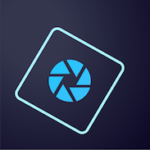
Velmi oblíbeným a jednoduchým editačním balíčkem je Adobe Photoshop Elements, což je spotřebitelská verze Adobe Photoshopu, která stojí zlomek jeho ceny. Je vybaven mnoha zjednodušenými verzemi funkcí onoho slavného softwaru. Výhodou je, že také nabízí rychlé úpravy, které nemá ani samotný Photoshop, jako je okamžité odstranění efektu červených očí a schopnost měnit tóny pleti.
Je orientovaný pouze na fotografy, proto v něm nenajdete mnoho pro vás zbytečných nástrojů grafického designu, které má Photoshop. Navíc snadno můžete procházet komplexní online podporou a výukovými programy, nehledě na miliony dalších tutoriálů, které najdete třeba na Youtube.
Adobe Lightroom


Lightroom má právě tu výhodu, že je „zlatou střední cestou“ mezi Photoshop Elements a Photoshopem. Každý se v něm snadno zorientuje právě i proto, že neobsahuje všechny vychytávky Photoshopu. Nezoufejte, že o něco přicházíte. Ty stejně při základní úpravě fotek nevyužijete a jen by vám by vás změť ikonek a možností odrazovala. Photoshop používají profesionální fotografové a grafici, kteří všechny jeho funkce ke své práci potřebují. Jenže i naučit se s ním pracovat trvá měsíce, ne-li roky.
Proč je podle nás Lightroom nejlepší?
Lightroom zkrátka exceluje ve všech aspektech, jakými jsou korekce barev, retušování fotografií, design aplikace, snadnost orientace, uživatelská přívětivost, rychlost a mnoha dalšími funkcemi. Kromě toho najdete neuvěřitelné množství online tutoriálů a kurzů (ještě více než u Photoshop Elements).
Co je jeho nevýhodou?
Bohužel se jedná o placený program. Lze zakoupit nejnovější cloudovou verzi Lightroom Classic CC, za kterou platíte měsíčně 12,09 € (přibližně 310 Kč), nebo „klasický“ necloudový program Photoshop Lightroom 6 za cca 3 600 Kč. Lightroom 6 vyšel před několika lety, a tak mu chybí ty nejnovější funkce, což nejspíš většina z vás ani nepozná. Firma Adobe se vydala cestou měsíčního paušálního poplatku, který jejich produkty dělá dlouhodobého hlediska bohužel nevýhodnými a nutí nás hledat alternativy v podobě neplacených programů (viz dále).
I když je Lightroom skvělá volba pro samouky, nezoufejte, pokud jimi nejste. Kromě rad ohledně výběru programu pro vás chystáme i článek s postupem základních úprav fotek.
Zkušenější fotografové nebo všichni toužící zvládnout editaci fotek by rozhodně měli při výběru mezi Adobe produkty sáhnout právě po tomto. Najdete tam mnoho dalších funkcí, mezi nimiž jsou právě nástroje pro upevnění a rozmazání, které se používají na základní retuše, a přednastavení a profesionální filtry, které zase usnadňují život Instagrammerům.
Když už mluvíme o Instagramu, tak existuje naprosto úžasná mobilní aplikace Adobe Lightroom CC, ve které snadno a rychle upravíte fotky přímo v telefonu. To se vám hodí, pokud chcete fotky ze smartphonu rovnou vyvolat. Více informací si přečtete v sekci Úprava fotek v telefonu.
Zkrátka a dobře Lightroom je jasnou volbou, pokud víte, že se chcete naučit upravovat fotky a hledáte k tomu toho nejlepšího pomocníka.
Adobe Photoshop


Možná je zbytečné po všem, co bylo řečeno, zmiňovat Photoshop, ale zkrátka musíme. Photoshop vám umožní vše, o čem jste snili a možná ani nesnili. Dá se v něm doslova kouzlit a množstvím tutoriálů zaujímá rozhodně první místo mezi všemi programy na úpravu fotek. Jenže pro většinu obyčejných smrtelníků je upřímně řečeno zbytečně komplikovaný.
Tip! Pokud máte zájem si vyzkoušet jakýkoliv Adobe program a zjistit, zda vám za to stojí, vyzkoušejte 30 denní zkušební verzi zdarma. Můžete si takto vyzkoušet klidně všechny tři programy a máte 3 měsíce úprav fotek zdarma. Radíme začít s Photoshop Elements, ať si na rozhraní a funkce zvykáte postupně.
Abychom byli politicky korektní, tak existuje mnoho zastánců i v řadách profesionálních fotografů placeného programu Zoner. Měli jsme možnost vyzkoušet oba a přikláníme se k „týmu Adobe“. Více informací o Zoneru si tedy musíte hledat někde jinde…
Úprava fotek v telefonu
App Store, Google Play a další mobilní tržiště se hemží programy na úpravu fotek. Při úpravách na telefonu ale o to více oceníte jednoduchý a efektivní software. Právě to eliminuje jejich počet na pouze několik možností, které stojí za stažení.
Adobe Lightroom CC


Ach, zase ty Adobe produkty! Ať se snažíme sebevíc, nenašli jsme lepší produkt ani pro mobilní zařízení.
Pokud se nakonec odhodláte k pořízení také počítačového programu Adobe Lightroom CC, tak vás potěší, že se dají knihovny synchronizovat. To vám usnadní život, pokud chcete zvolit tradičnější (a stále i mnohem levnější) způsob vyvolání fotky pomocí desktopových a webových aplikací fotolabů.
Při úpravě fotek dosáhnete stejných výsledků jako v Lightroomu na počítači. I různá gesta a dotykové vychytávky usnadňují použití aplikace. Přednastavení jsou vynikající, zejména mnoho černobílých možností a tlačítko undo / redo umožňující snadné přecházení zpět a vpřed, zatímco nabídka Předchozí a Reset nabízí další ovládání změn v historii.
Pokročilejší fotografové a Instagrammeři, kteří používají Lightroom pro svou každodenní práci, mají možnost začít s výběrem snímků a s některými základními úpravami z mobilního zařízení, přičemž fotky stále zůstávají pouze v rámci existujícího katalogu Lightroomu.
Nevýhodou Lightroom CC na smartphonu je, že funguje pouze na bázi měsíčního paušálu. Pokud si ho už ale platíte na počítači, resp. na smartphonu, na druhém zařízení ho máte v rámci jednoho účtu zdarma.
Filterstorm Neue
![]()
![]()
Majitelé Androidu, přeskočte rovnou tuto část. Bohužel vám skrytý poklad v podobě Filterstorm Neue zůstává nadále skrytý.
Naopak ti z vás, kteří hodně fotíte, sdílíte své fotka nebo je pak chcete vyvolat, tato aplikace může být výkonnou alternativou k mobilní aplikaci Adobe Lightroom CC.
Pokročilé „upravovatele“ fotografií jistě potěší možnost zpracovávat soubory RAW pomocí nástroje DCRaw a možnost exportovat je ve velkých velikostech. Můžete nejen ovládat kvalitu výstupních souborů, ale také určit velikost výsledného snímku.
Z úprav pak jistě oceníte funkci Maskování (s možností zoomu), což vám umožňuje aplikovat četné změny jen ve vybraných oblastech. Od redukce šumu až po kompletní posun křivky RGB, Filterstorm Neue je zkrátka a dobře daleko před ostatními aplikacemi pro úpravy fotografií v mobilních zařízeních (kromě Adobe Lightroom CC).
Budete si muset zvyknout na vzhled ikon, který vás někdy může trochu mást a nápověda nemusí vždy napovědět. I když je Filterstorm Neue placená aplikace (3,99 € v přepočtu cca 102 Kč), zaplatíte pouze zlomek ceny Lightroomu, což stojí za zvážení.
VSCO Cam

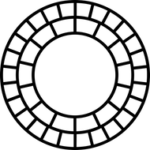
Jednou z nabízených alternativ k Filterstorm Neue pro vlastníky Androidu je apka VSCO Cam. Pokud se vám ale vybaví jako aplikace, kterou používáte spíš na aplikaci barevných filtrů, tak skutečně využíváte její nejlepší funkci. Proslavila se právě tvorbou fotek s vybledlými tóny, sytými barvami a černými a bílými barvami s vysokým kontrastem.
VSCO však také nabízí komplexní, ne selektivní, úpravy celé fotky – teplotu, kontrast, ořez a další standardní nástroje. Také zde najdete některé neobvyklé funkce, jakými je schopnost „záchrany“ stínů nebo zvýraznění bílé nebo černé barvy.
Můžete také kontrolovat množství vyblednutí barev neboli „fade“ aplikovaného na obrázky, což jim dává vybledlý vzhled, který je momentálně nesmírně populární, nebo použít barevný odstín speciálně pro světlá místa nebo stíny.
Zkrátka a dobře základní úpravy fotek s touto aplikací zvládnete, ale exceluje v oblasti retuše a pokročilejší editace fotek. Aplikace je ke stažení zdarma, samozřejmě s možností dokoupit řadu dalších filtrů.
Adobe Photoshop Express


Milovníci Photoshopu se budou cítit jako doma. Najdou zde oblíbené nástroje jako ovládací prvky teploty a barvy, efektivní nástroje pro redukci šumu a ovládání křivek. Razítko pracuje skvěle, stejně jako kouzelná hůlka, přestože jsou v „dotekové“ verzi.
Potěší vás ale, že mobilní Photoshop je zdarma (s přihlášením přes Facebook nebo Gmail). Bohužel si nemyslíme, že si s ním vystačíte, pokud chcete skutečně efektivně pracovat s Photoshopem a nechcete za něj platit. Nevzdávejte čtení tohoto článku, v části Neplacených programů na úpravu fotek najdete „neplacený Photoshop“.
Snapseed


Snapseed je inovativní a snadno použitelné rozhraní. Apple ho kdysi dokonce jmenoval iPad aplikací roku. Rok nato ho Google koupil, což z něj udělalo aplikaci zdarma dostupnou i pro Android.
Právě intuitivnost a snadnost použití z ní dělají favorita. Stačí podržet prst na ikonce úprav a posunutím prstu do středu obrazovky zobrazíte všechny možnosti nabídky. Vyberete jednu a menu zmizí. Posunutím vlevo a vpravo po obrazovce ovládáte neviditelný posuvník, zatímco v horní části obrazovky se zobrazí název akce a použité procento. Kliknutím na ikonu obrázku můžete kdykoli porovnávat úpravy s původním obrazem. Tato aplikace uspokojí základní potřeby pro editaci fotografií, od selektivních až po celkové.
Jenže… Velkými nevýhodami aplikace, které ji posouvají až na konec našeho výběru, je chybějící schopnost zoomu a možnost vrácení změn o krok zpět. Tlačítko Vrácení změn vás přenese na původní obrázek, ne jen o změnu zpět. Každý krok tedy musíte důkladně promyslet, což se ve spěchu a na malé obrazovce dělá obtížně. Poslední nevýhodou pro majitele Androidů je omezení velikosti výsledné fotky na 8MP (u iPhonu lze uložit fotku v plném rozlišení).
Ač jsme se snažili sebevíc hledat alternativy k Adobe produktům, ani v oblastní mobilních aplikací jsme nenašli konkurenta, který by se jim vyrovnal. U pokročilých editací fotek už je to jiný příběh, ale o tom zase někdy příště.
Neplacené programy na úpravu fotek
Když mluvíme o programech zdarma, konečně se dostáváme i k neplacným počítačovým programům na úpravu fotek. Wohoo! Jsme rádi, že jste stále s námi.
GIMP


Neplaceným softwarům už po mnoho let dominuje program GIMP. Lidé o něm často smýšlejí jako o důstojném soupeři Photoshopu, což z něj pro většinu normálních uživatelů dělá trochu problém.
Je skutečně „nabušen“ funkcemi, které najdete ve Photoshopu (navíc s podobnými ikonkami!). Další výhodou je, že se jedná o open source platformu, což zjednodušeně znamená, že tam nové funkce přidávají sami uživatelé a přibývají doslova každý den.
Jak už jsme zmiňovali, rozhraní GIMP připomíná Photoshop nebo jiný prémiový software pro úpravu fotografií. Doporučujeme ho tedy všem, kteří jsou podobnými programy zatím nepolíbení, ale přejí si to změnit. Můžete se v něm na neomezenou dobu zdarma učit používat různé Photoshopácké funkce.
Kombinace síly a flexibility dělají z GIMPu nejlepší bezplatný editor fotografií, ať už používáte systém Windows, MacOS nebo Linux. Zároveň ale může začátečníkům připadat stejně nepřehledný, složitý a zahlcující funkcemi, které nikdy nevyužijí. Záleží jen na vás, jak daleko chcete v úpravách fotek pokročit. Pokud nemáte vysoke ambice, sáhněte po jiném programu.
Picasa


Picasa je organizátorem obrázků ke stažení z Googlu, který také nabízí některé základní možnosti úprav fotografií. Přirovnali bychom ho k editorům, které bývají součástí vašeho počítače např. u Macu je to software Fotky. Pokud takový nemáte, sáhněte po Picasa. Je to nejjednodušší typ neplaceného editoru fotek, který najdete.
K dispozici je řada možností rychlých oprav, jako je například nastavení kontrastu a barev, stejně jako možnost odstranění efektu červených očí a oříznutí fotek. Nadstandardními funkcemi jsou pak možnost upravit stíny a zvýraznit světlá místa fotky.
Sáhněte tedy po Google Picasa, pokud máte zájem o triviální editor a organizátor fotek.
Paint.NET


Paint.NET je to rychlý a snadno ovladatelný bezplatný editor fotografií, který je stále ještě vhodný pro začátečníky neaspirující na „Photoshop profíky“.
Rozhraní Paint.NET vám připomene Malování (tento program ho měl nahradit), ale v průběhu let přibyly pokročilé editační nástroje, jako jsou vrstvy, historie změn, tónovací filtry, nesčetné pluginy vytvořené komunitou a skvělá 3D funkce rotace / zoom, která je užitečná pro rekonstrukci obrázků.
Možná nemusíte mít všechny funkce, o kterých můžete snít, ale pokud vám připadá Picasa nebo váš současný editor fotek příliš jednoduchý, nenajdete kvalitnější a stále jednoduchý bezplatný editor fotografií.
Photo Pos Pro


Photo Pos Pro není tak známý jako Paint.NET a GIMP, ale je to další bezplatný editor fotografií, který je vybaven pokročilými nástroji pro vylepšení fotek.
Co ho odlišuje a považujeme za plus je logické a konzistentní uspořádání funkcí. Je-li i to stále příliš zastrašující, můžete si vybrat verzi programu „pro nováčka“, která spíš přistupuje k úpravě fotek volbou filtrů.
Verze „expert“ nabízí jak vrstvy, tak i masky vrstev pro sofistikované úpravy, stejně jako nástroje pro manuální nastavení křivek a úrovní. Můžete stále získat přístup k filtrům jedním kliknutím prostřednictvím hlavního menu.
Ve Photo Pos Pro najdete také oblíbený klonovací štětec pro odstranění nežádoucích skvrn a možnost aplikovat úpravy na více fotografií, což vám ušetřit čas například při úpravě mnoha fotek focených za podobných světelných podmínek, například na dovolené.
Bezplatná verze aplikace Photo Pos Pro má pouze jednu nevýhodu. Soubory lze ukládat pouze s rozlišením 1 024 x 2 014 pixelů, což ale většině z nás bohatě stačí. Větší soubory pak slouží k profesionálnímu tisku a placenou verzi si samozřejmě můžete dokoupit.
Jaký editor si tedy vybrat?
Záleží, co od editoru na úpravu fotek očekáváte. Zjednodušeně jsme rozdělili všechny zmínené softwary následovně:
Začátečníci toužící po minimálních základních úpravách
- Nejlepší placený software: Adobe Photoshop Elements
- Neplacený editor: Picasa nebo Photo Pos Pro verze „pro nováčka“
- Mobilní aplikace: VSCO Cam, Snapseed
Mírně pokročilí hledající editor pro pokročilejší úpravy
- Nejlepší placený software: Adobe Lightroom
- Neplacený editor: Paint.NET nebo Photo Pos Pro verze „expert“
- Mobilní aplikace: Adobe Lightroom CC, Filterstorm Neue
Pokročilí s ambicemi pokročilejších editací a retuší
- Nejlepší placený software: Adobe Photoshop
- Neplacený editor: GIMP
- Mobilní aplikace: Adobe Photoshop Express
Pomohl vám náš vyčerpávající přehled? Dejte nám vědět do komentáře, jaký program používáte vy a jak jste s ním spokojení. Napište nám i v případě, že jsme podle vás opomněli program, který vám vyhovuje.
Potěší nás také vědomí, že jsme vám skutečně pomohli naším přehledem zorientovat se. Nebojte se to s námi sdílet.
Těšte se brzy na článek, ve kterém se budeme učit s těmito editory základní úpravy fotek. My se zase těšíme, že uvidíme vaše krásné fotky s naším označením @mementerra na Instagramu.
Mnoho ušetřených hodin při úpravách fotek vám přeje
